Adobe Photoshop- ն ի վիճակի է լուծել գրեթե ցանկացած բարդության գրաֆիկական խնդիրներ: Այնուամենայնիվ, ամենապարզները լուծելիս կարող եք անել առանց դրա: Օրինակ ՝ երկու պատկեր միավորելու համար բավական է ACDSee- ն ու Paint- ը:
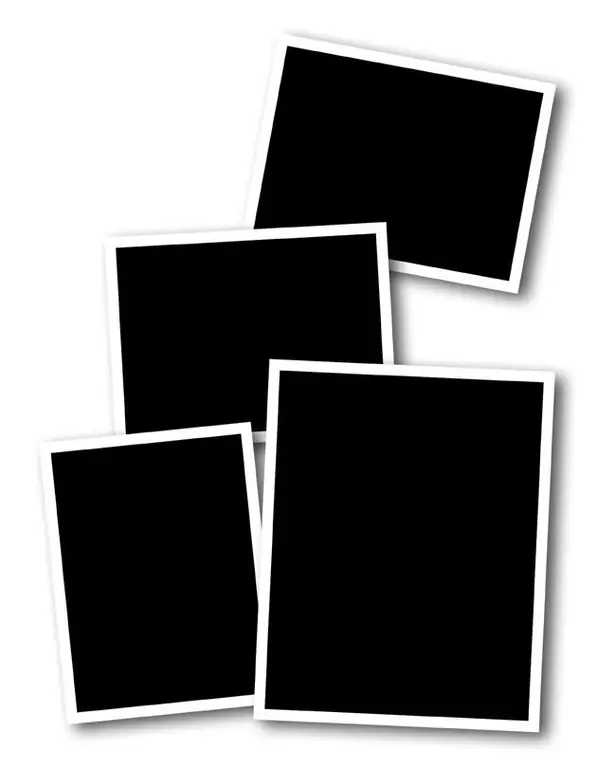
Դա անհրաժեշտ է
- - ACDSee Pro 4,
- - Ներկիր:
Հրահանգներ
Քայլ 1
Գործարկել ACDsee- ն և բացել դրա մեջ անհրաժեշտ պատկերները. Կտտացրեք File> Open ընտրացանկին, ընտրեք ֆայլերը և կտտացրեք "Open": Նկարների չափերը պետք է համապատասխանեն, ուստի դրանք պետք է միմյանց հետ ճշգրտվեն:
Քայլ 2
Նույն ցանկի միջոցով կարող եք պարզել և չափափոխել պատկերը. Ընտրեք լուսանկար և կտտացրեք Ctrl + R թեժ ստեղները: Հայտնվող պատուհանում ակտիվացրեք Size in pixels կետը, Լայնության դաշտը ցույց կտա պատկերի լայնությունը, իսկ Բարձրությունը `բարձրությունը: Նույն պարամետրերը օգտագործելով ՝ կարող եք փոխել նկարի չափը: Եթե չեք ցանկանում կորցնել պատկերի մասի հարաբերակցությունը, օգտագործեք բնօրինակ իրի տոկոսը: Իր օգնությամբ պատկերը փոխվում է տոկոսներով: Կտտացրեք Start Size- ը և այնուհետև Կատարվածը: Եվս մեկ փոքր պատկեր կհայտնվի այն թղթապանակում, որտեղ գտնվում է այս պատկերը:
Քայլ 3
Open Paint, Windows- ի ներկառուցված ստանդարտ գրաֆիկական խմբագիր: Դա անելու համար կտտացրեք «Սկսել» կոճակին և հրամանի տողում ներկ գցեք: Սեղմեք Enter: Րագրի ստորին աջ անկյունում կա սահող, որի միջոցով կարող եք փոքրացնել և փոքրացնել պատկերը, այս ցուցիչը դնել հնարավորինս ցածր: Բռնեք նախագծի ներքևի աջ եզրից և ձգեք այն ավելի լայն, որպեսզի պատկերը, որի մեջ կտեղադրեք, ամբողջովին տեղավորվի:
Քայլ 4
Կտտացրեք Տեղադրել> Տեղադրել Տեղից, ընտրել ձեր ուզած պատկերը և կտտացրեք Բացել: Կազմակերպեք նկարը ըստ անհրաժեշտության: Ներկը զուրկ է շերտերը մանիպուլացնելու հնարավորությունից, այնպես որ նկարը տեղադրեք հենց սկզբից ճիշտ տեղում: Այնուամենայնիվ, եթե ինչ-որ բան չի ստացվել, կարող եք օգտագործել Ctrl + Z (մեկ քայլ հետ գնալ) և Ctrl + Y ստեղնաբանալիները (մեկ քայլ առաջ գնալ): Կտտացրեք Տեղադրել> Նորից Տեղադրել և վերբեռնել երկրորդ նկարը: Կազմակերպեք այն ըստ ձեր գաղափարի:
Քայլ 5
Արդյունքը փրկելու համար կտտացրեք Ֆայլ> Պահել որպես> Jpeg պատկեր, ընտրեք ուղին և կտտացրեք «Պահել»:






